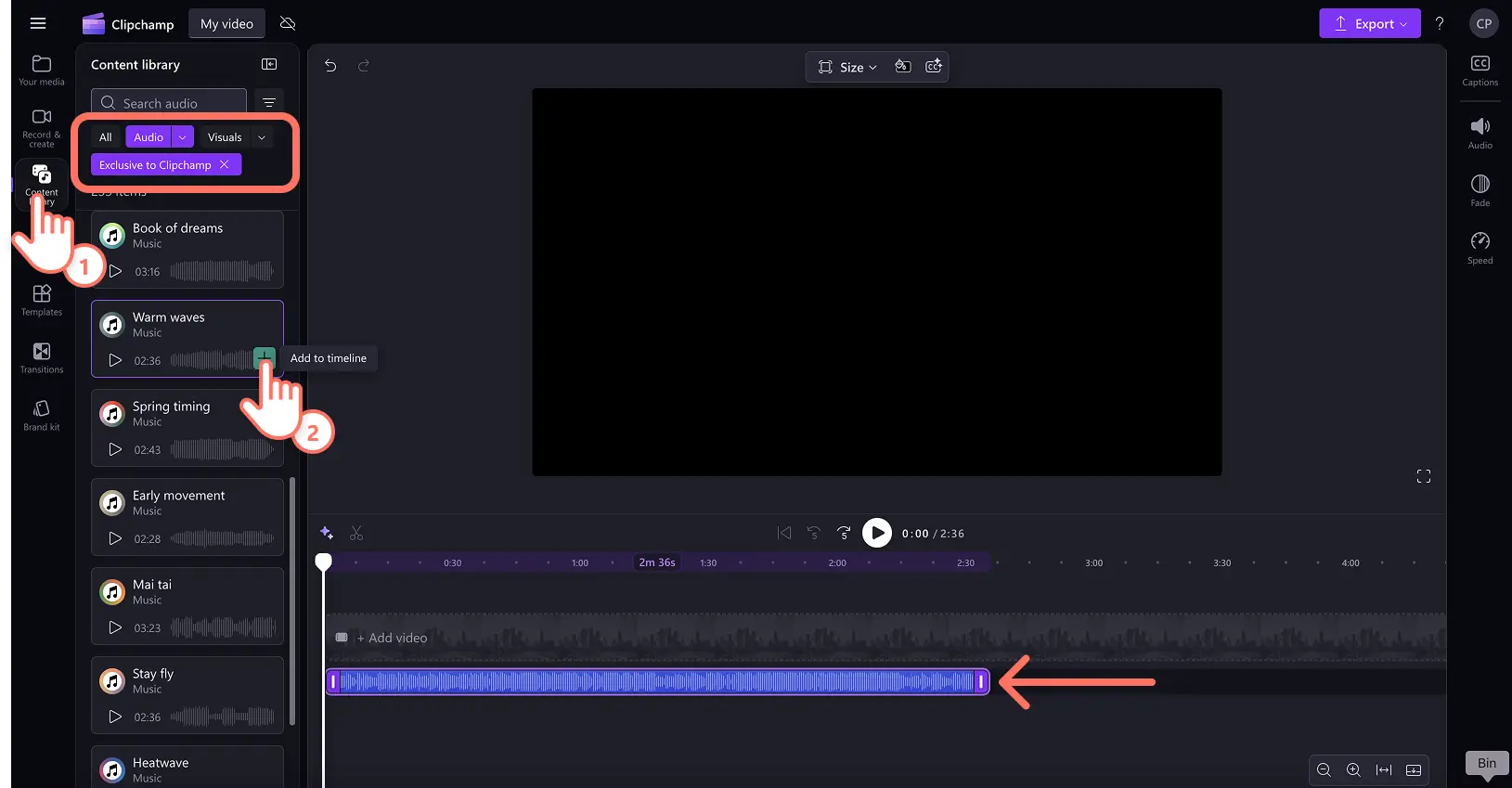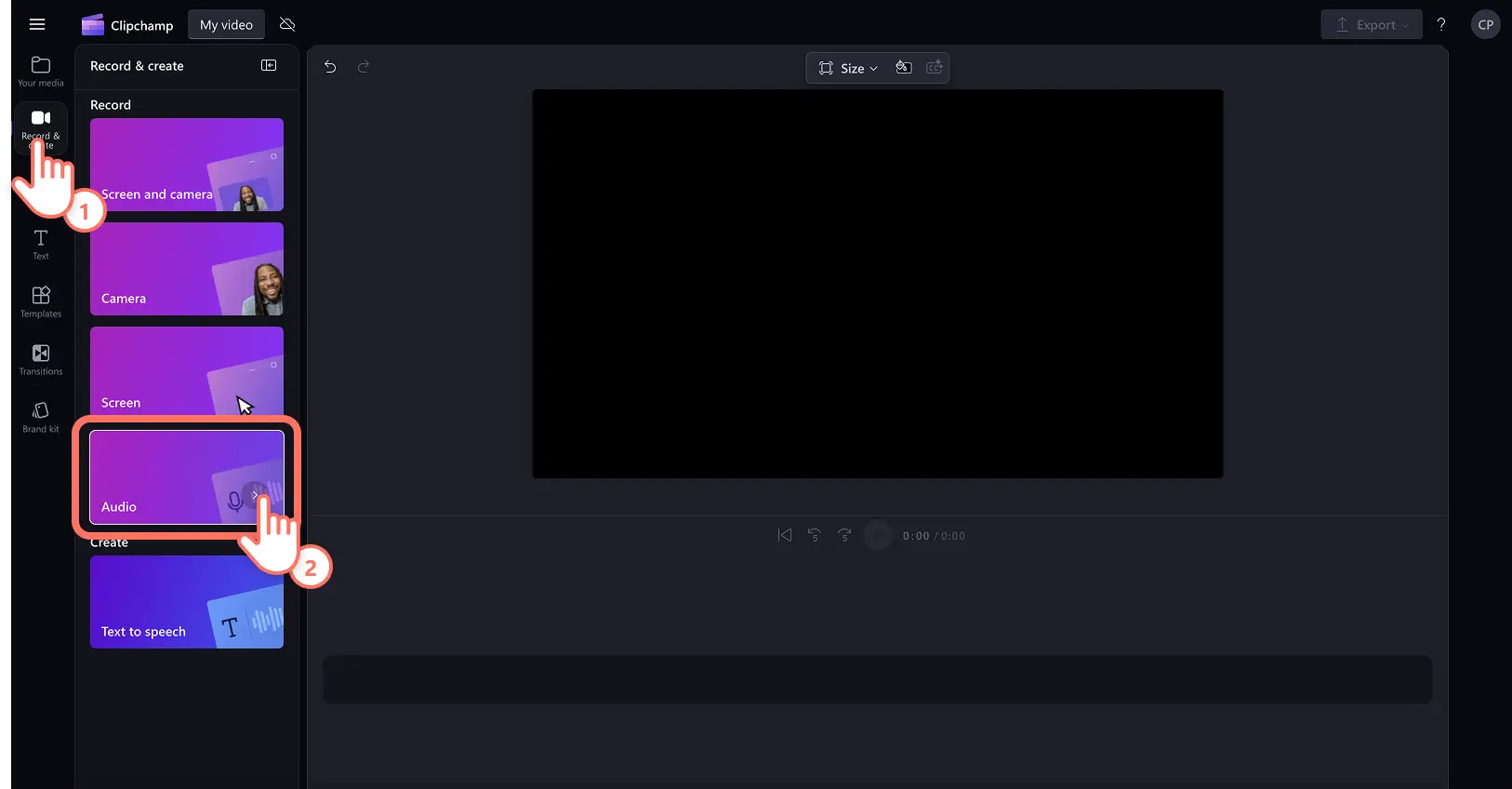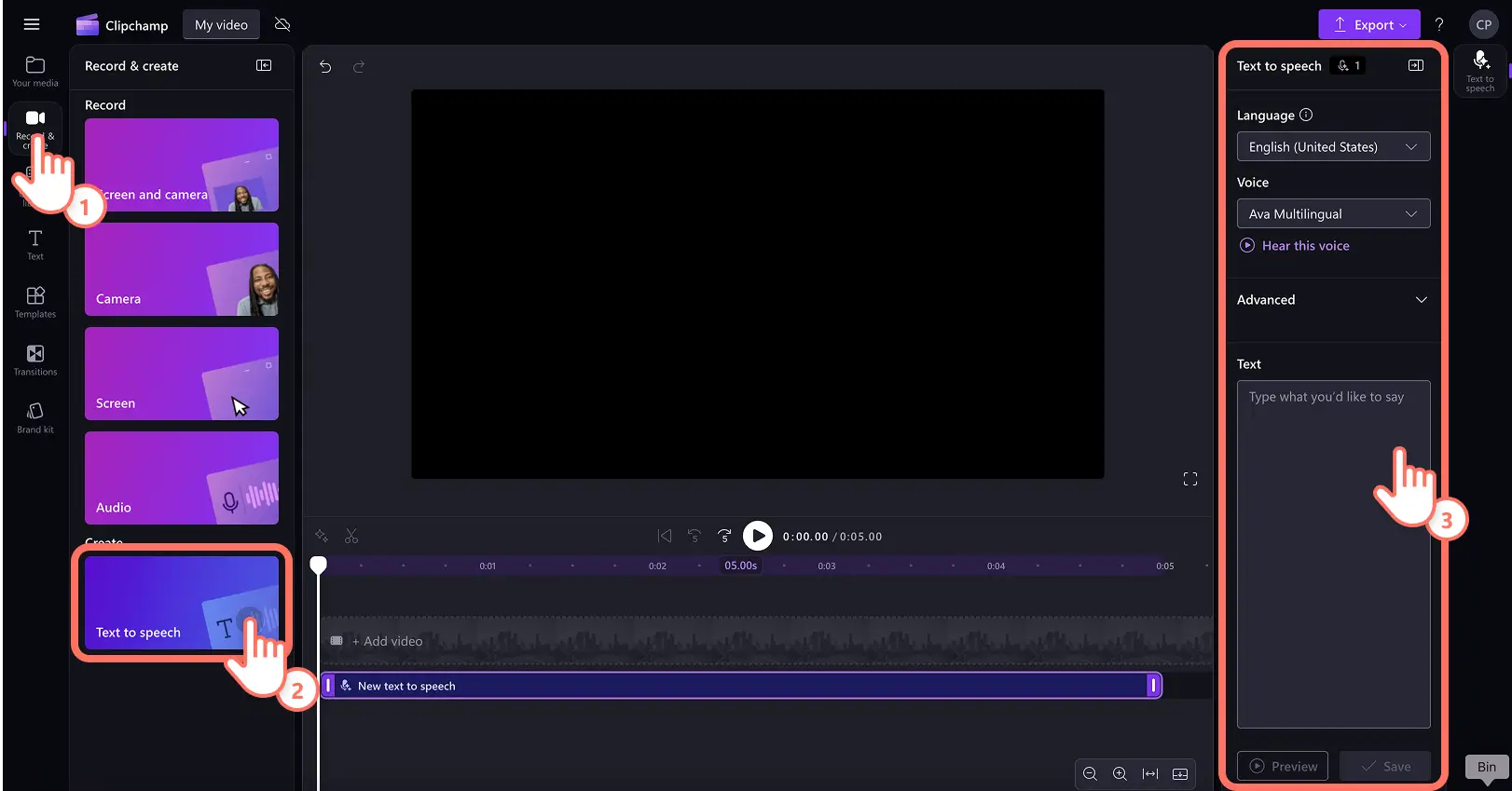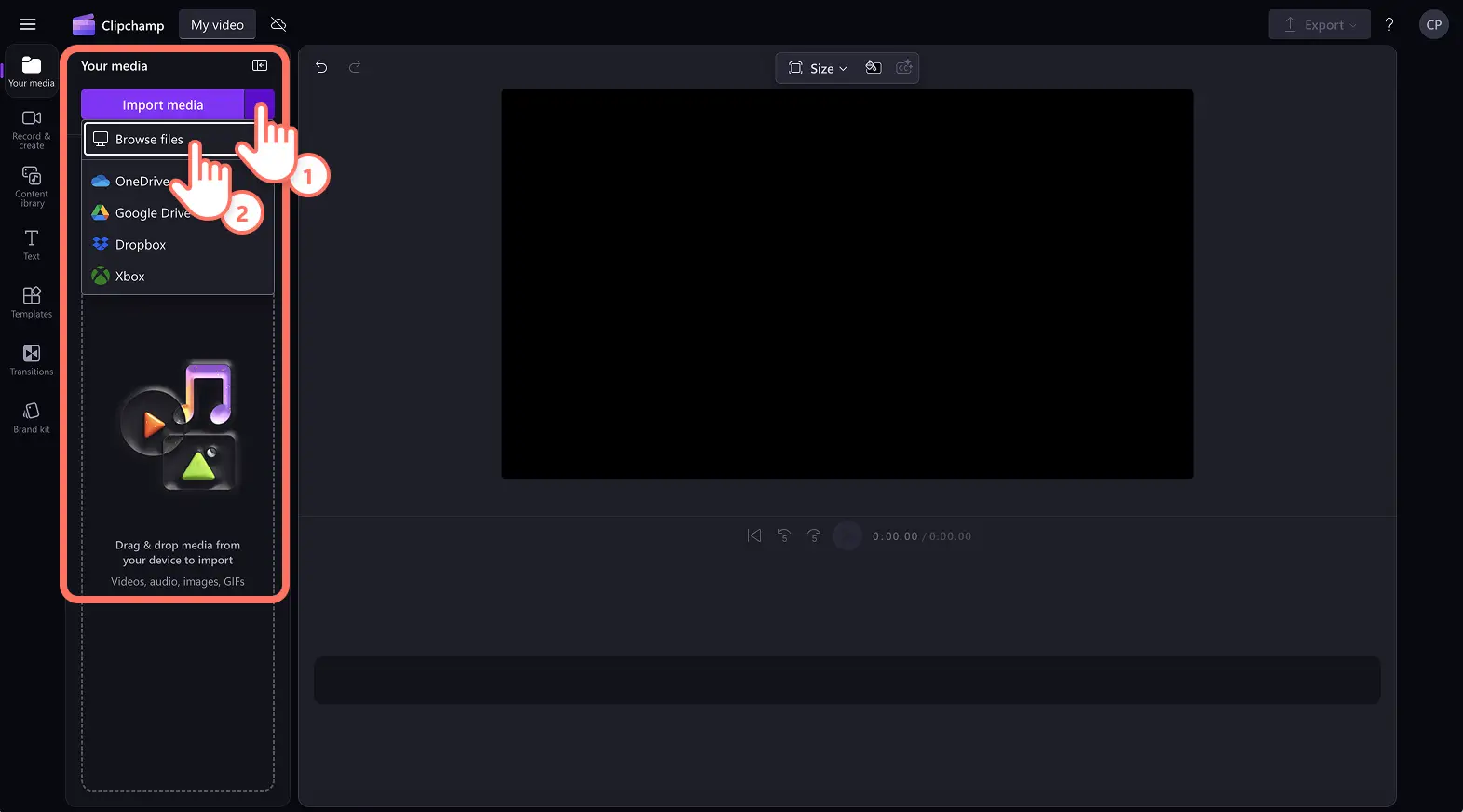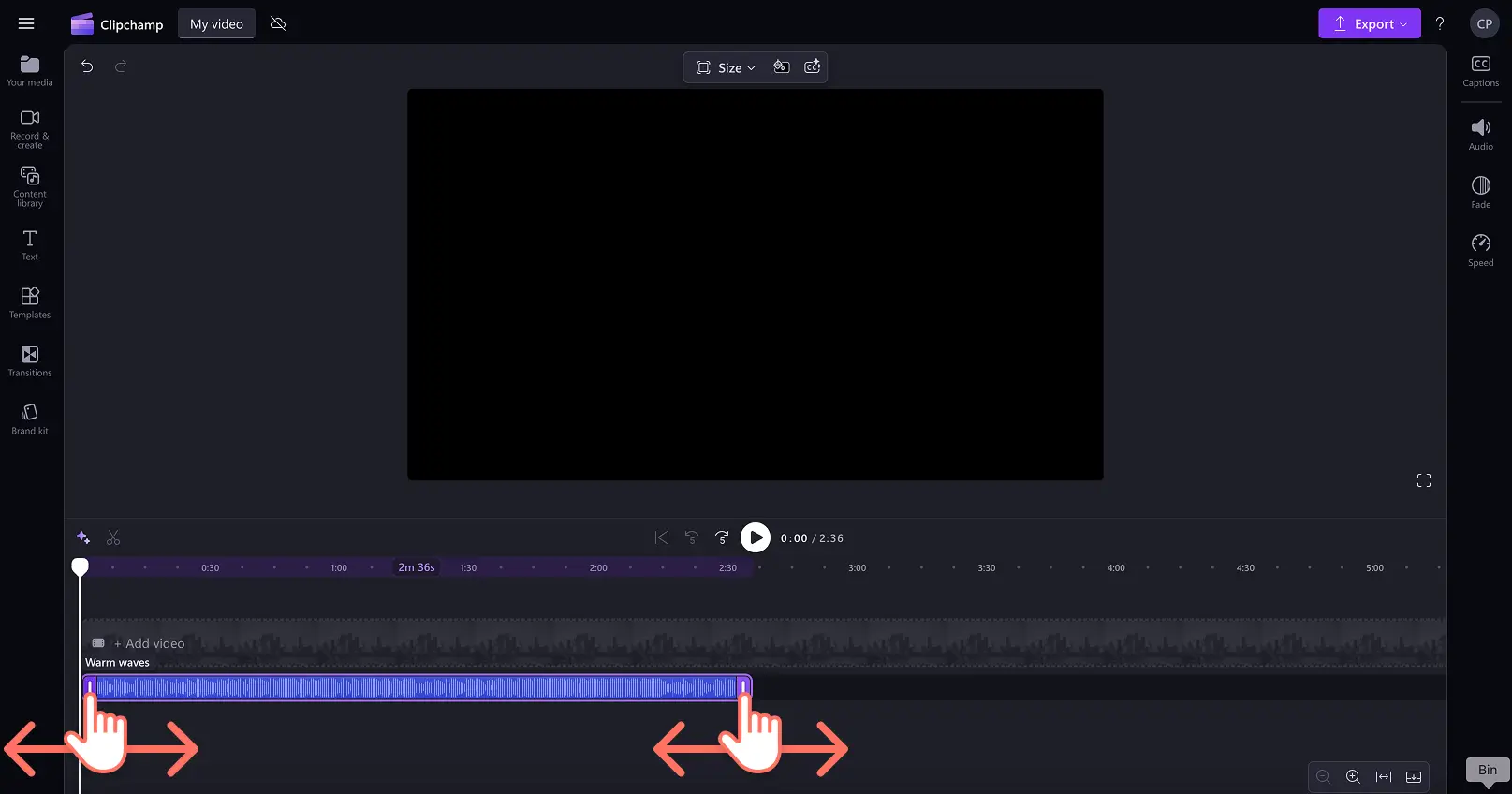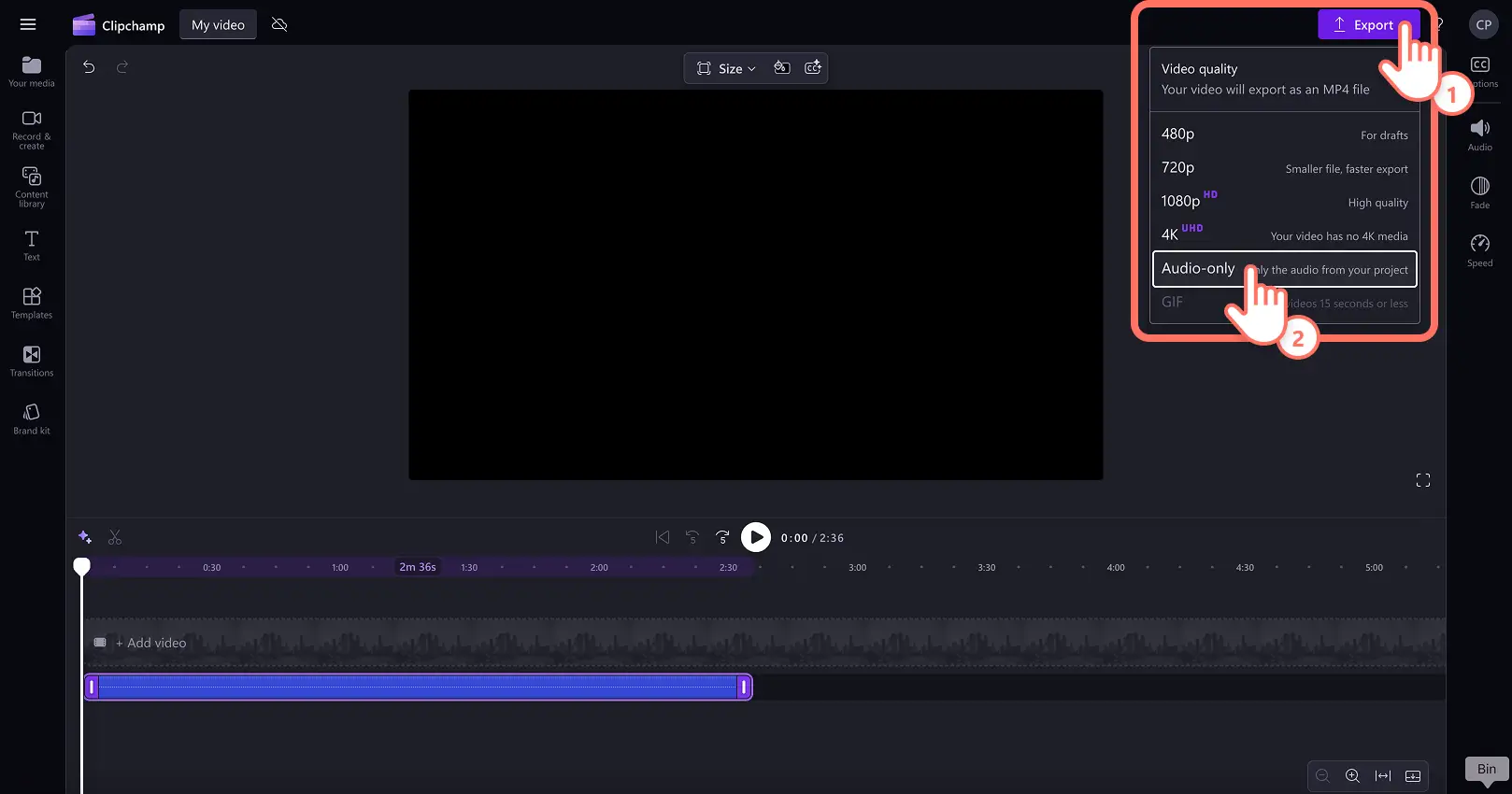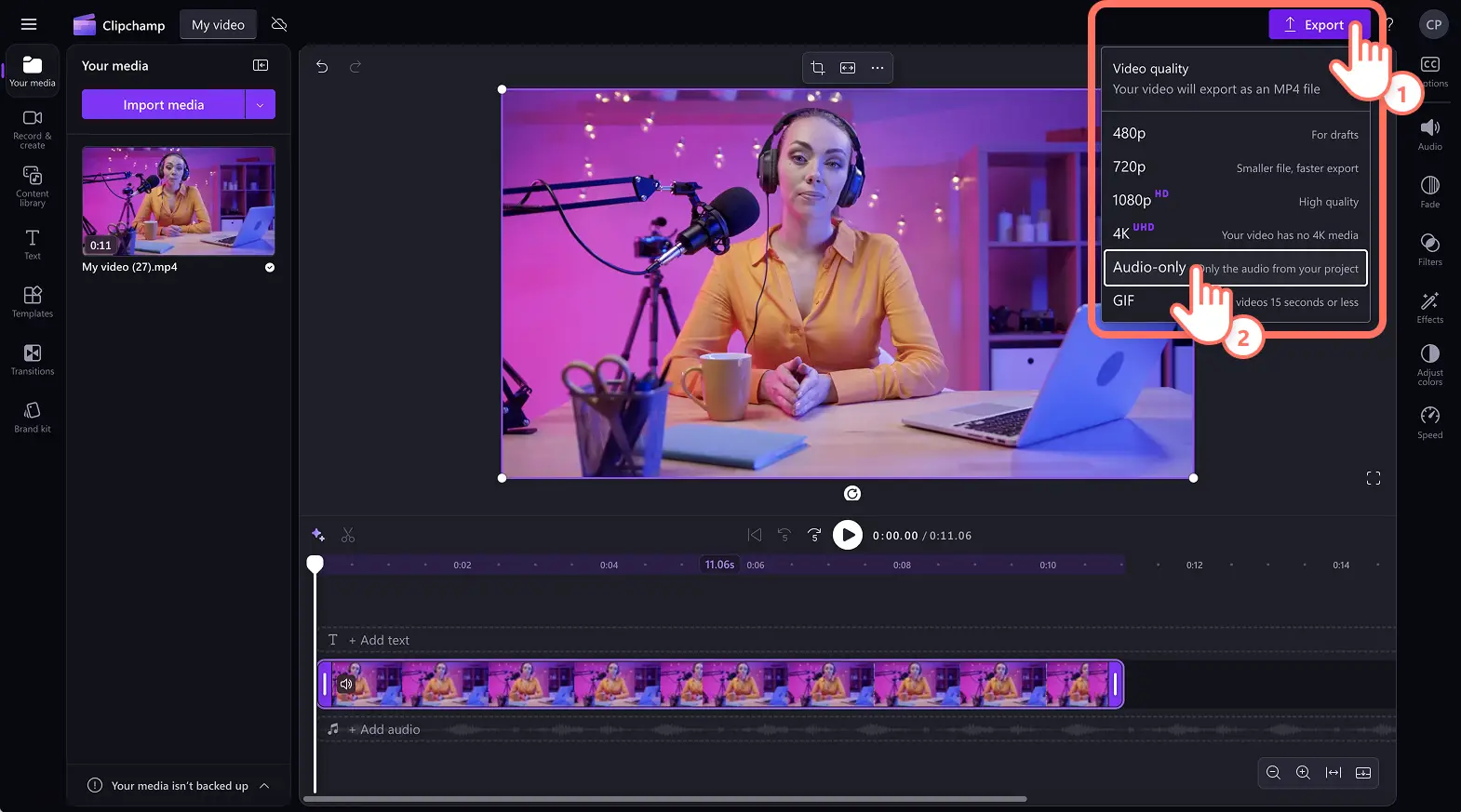"Назар аударыңыз! Бұл мақаладағы скриншоттар жеке тіркелгілерге арналған Clipchamp редакторынан алынған. Жұмыс және мектеп тіркелгілеріне арналған Clipchamp үшін де сондай қағидаттар қолданылады."
Осы бетте
Мұнда Microsoft Clipchamp-те біз мүмкіндігінше ең жақсы онлайн бейне өңдеу тәжірибесін жасау үшін пайдаланушылардың пікірлерінен үнемі шабыт аламыз.Сондықтан біз барлық пайдаланушылар ләззат алу үшін тек аудио экспорттау опциясын жасадық.
Музыка, AI дауыстары, аудио жазбалар және бейне диалогтар сияқты MP3 файлдарын жоғары сапада тегін жүктеңіз Clipchamp бейне өңдегіші.
MP3 бейнелерінен MP3 дыбысын қалай жүктеуге, сондай-ақ бірнеше минут ішінде шексіз дауыстар мен аудио тректерді экспорттауды үйрену үшін оқыңыз.
MP3 дыбысын тек Clipchamp-та қалай экспорттауға болады
Тек дыбысты экспорттау параметрі дыбысы бар мультимедианы талап етеді.Бұл музыка, дыбыстық эффекттер, бейне дыбыс, AI дауысы немесе диалог болуы мүмкін.MP3 жүктеулері сіздің құрылғыңызға .m4a немесе «Apple Mpeg-4 аудио пішімі» ретінде экспортталатынын ескеріңіз.
1-қадам. Дауысты жазу, AI дауысын жасау, қорлық дыбысын таңдау немесе бейнені импорттау
Раа Аудионы сақтаңыз, құралдар тақтасындағы мазмұн кітапханасын басыңыз, содан кейін Дыбыс параметрін таңдаңыз.Бастау үшін музыка немесе дыбыс әсері активін уақыт шкаласына апарып, тастаңыз.
Жазу үшін Дауыс жазу, құралдар тақтасындағы Жазба және жасау қойындысын басыңыз, содан кейін Дыбыс параметрін басыңыз.Экрандағы нұсқауларды орындау арқылы дауыс беруді жазыңыз.
Құру үшін AI дауысы, жазбаны басыңыз және құралдар тақтасындағы қойындыны жасау, содан кейін мәтінге сөйлеу параметрін басыңыз.Тіл мен дауысты таңдаңыз, содан кейін AI дауысын жасау үшін сценарий жазыңыз.
Бейнені дыбыспен импорттау үшін мультимедианы импорттау түймешігін басыңыз, содан кейін компьютер файлдарын шолыңыз немесе мультимедианы көру үшін OneDrive қызметін қосыңыз.Бейнені уақыт шкаласына сүйреп апарыңыз.
2-қадам.Дыбыс ұзындығын, дыбыс деңгейін реттеу және фондық шуды жою (қосымша)
Бұл нұсқаулықта біз дауыс беру арқылы жасалған дауысты дыбыстарды экспорттаймыз Clipchamp бейне өңдегіші.MP3 дыбысын экспорттамас бұрын, саундтректердің анық және сақтауға дайын екендігіне көз жеткізу маңызды.
РаT� Дыбыстың ұзындығын қысқартыңыз , уақыт шкаласындағы активтің екі жағындағы кесу таңбалауыштарын пайдаланыңыз.Таңбалауыштарды қалаған дыбыс ұзындығына солға және оңға жылжытыңыз.Сіз сондай-ақ жасай аласыз Дыбысты белгілі бір уақыт белгісінде бөлу құралын пайдаланып бөліңіз.Дыбысты қиып алу параметрлерін қосымша зерттеу Мұнда.
MP3 файлдарының дыбыс деңгейін реттеу үшін сипаттар тақтасындағы дыбыс қойындысын басыңыз, содан кейін дыбыс жүгірткісін солға және оңға апарыңыз.РаT� Дыбыс деңгейін арттырып, 200% -ға дейін оң жаққа сырғытыңыз.Дыбыс деңгейін азайту үшін дыбысты өшіру үшін солға қарай сырғытыңыз.
Дыбыс қойындысында қосуға болады AI дыбысын басу.Бұл аудионы автоматты түрде тазартады және ақылды AI бейне өңдеу технологиясын қолдана отырып, кез-келген фондық дыбыстар мен эхоларды жояды.
AI дыбысын жақсарту және өңдеу параметрлерін қосымша зерттеңіз Мұнда.
3-қадам.MP3 дыбысын тегін сақтаңыз
MP3 файлдарын жүктеуге дайын болғаннан кейін, экспорттау түймесін басыңыз, содан кейін тек аудио опциясын таңдаңыз.Құрылғыңызда сақтау параметрлері бар қалқымалы терезе пайда болады.Сондай-ақ, бейненің дыбысын автоматты түрде сақтау үшін барлық бейне активтерін тек дыбыстық экспорттау ретінде экспорттауға болады.
MP3 дыбысын тек бейнелерден қалай сақтауға болады
Бейнені импорттау үшін құралдар тақтасындағы медиа қойындысындағы медианы импорттау түймешігін басыңыз.Компьютер файлдарын шолыңыз немесе OneDrive қызметіне қосылыңыз.
Бейне активін уақыт шкаласына апарып, тастаңыз.
Әрі қарай, экспорттау түймесін басыңыз, содан кейін тек дыбыс опциясын таңдаңыз.Бейне аудио сіздің құрылғыңызға MP3 файл пішімінде, бейне активінсіз жүктеледі.
Аудионы бейнеден ажырату жолы
Бейне медианы импорттау үшін құралдар тақтасындағы медиа қойындысындағы медианы импорттау түймешігін басыңыз.Компьютер файлдарын шолыңыз немесе OneDrive қызметіне қосылыңыз.
Бейне активін уақыт шкаласына апарып, тастаңыз.
Уақыт шкаласындағы бейне активін басыңыз, содан кейін сипаттар тақтасындағы дыбыс қойындысын басыңыз.
Дыбысты бейнеден бөлу үшін дыбысты ажырату түймесін басыңыз.Бейне аудио бейне активінің астындағы уақыт шкаласында пайда болады.
Әрі қарай, бейне активін нұқыңыз, содан кейін пернетақтадағы жою пернесін басыңыз.Сондай-ақ, активті тінтуірдің оң жақ түймешігімен басып, жою түймесін басуға болады.
Тек уақыт шкаласында дыбыс болғаннан кейін, экспорттау түймесін басыңыз, содан кейін тек дыбыс опциясын таңдаңыз.
Қосымша көмек алу үшін оқыңыз Дыбысты видеодан қалай ажыратуға болады?
Аудионы бейнеден ажырату туралы қосымша көмек алу үшін YouTube оқулығын қараңыз.
Бейнелерді MP3 аудио файлдарына оңай айналдырыңыз немесе дауыстық жазбалар мен дыбыстарды тек арқылы экспорттаңыз Clipchamp бейне өңдегішін жүктеп алыңыз немесе жүктеп алыңыз Clipchamp Windows бағдарламасы.
Жиі қойылатын сұрақтар
Clipchamp бейне редакторында MP3 дыбысының дыбыс деңгейін арттыра аламын ба?
Оңай пайдалану Кез-келген MP3 аудиосын немесе MP4 бейнесін 200% -ға дейін арттыру үшін дыбыс деңгейін күшейткіш .Сондай-ақ, дыбыс қойындысындағы бірдей дыбыс деңгейін жүгірткішті пайдаланып дыбыс деңгейін азайтуға болады.
Тек MP3 дыбысын қанша рет сақтай аламын?
Clipchamp бейне редакторы барлық пайдаланушыларға тек аудио экспорттаудың шексіз мөлшерін, сондай-ақ бейне экспорттауға мүмкіндік береді.Аудио файлдарды құрылғыларға қажет болғанша бірнеше рет сақтаңыз.
Тек дыбысты экспорттау параметрі арқылы қандай мультимедианы сақтауға болады?
Кез келген аудио файлды жүктеп алыңыз AI дауыстары, дауыстық жазбалар, бөлек бейне дыбыс, музыка, дыбыстық эффектілер және т.б. сияқты онлайн-бейне редакторы .Clipchamp ішінде дыбыстық файл жасаңыз немесе жүктемес бұрын аудио файлдарды импорттаңыз.